Når det gjelder å lage imponerende rendering i Cinema 4D, spiller lyssetting en avgjørende rolle. Ofte er det vanskelig å finne den perfekte balansen mellom lys og skygge, spesielt når refleksjoner og høydepunkt i arbeidet er overdrevet sterke. I denne tutorialen vil du lære hvordan du i Cinema 4D målrettet redigerer lag for å kontrollere uønskede lyskilder og få teksturene dine til å stråle. Det er på tide å eksperimentere med lagmasker og justere opasiteten. La oss begynne!
Viktigste innsikter
- Ved å bruke lagmasker kan du målrettet dempe spesifikke områder av høydepunkter og refleksjoner.
- Å redusere opasiteten til et helt lag er en enkel metode for å optimalisere det totale inntrykket.
- Å duplisere høydepunkt- eller refleksjonslag kan forsterke effekten deres og gi mer dybde.
Steg-for-steg-guide
Velg og analyser lag
Begynn med å gå gjennom de enkelte lagene i prosjektet ditt. Klikk på refleksjonslaget og se hvordan det påvirker helhetsinntrykket. Gå til lagnettleseren din og skjul refleksjonen for å innse hvor mye det bidrar til scenen.
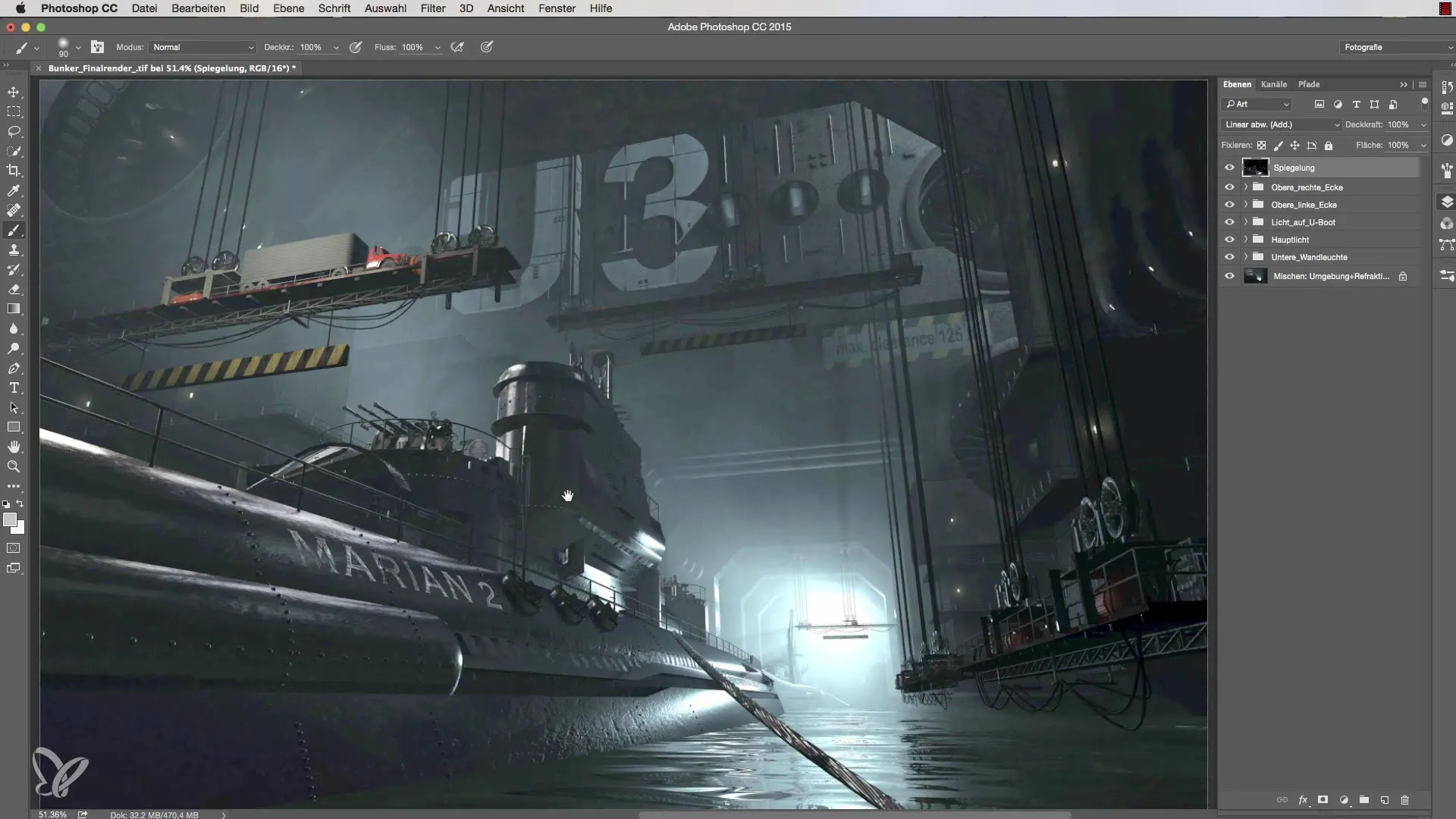
Opprett lagmaske
Hvis du merker at bestemte områder, som harde refleksjoner, er distraherende, er det på tide å opprette en lagmaske. Velg det berørte laget, klikk på "Legg til lagmaske" og bruk en pensel med svart farge. Sett opasiteten til 50 % og mal over områdene du ønsker å dempe. Slik kan du målrettet redusere refleksjonene og gjøre strukturen til underliggende teksturer synlig.
Foreta videre justeringer
Se nå på de andre refleksjonene som muligens også er for sterke. Gjennomgå for eksempel refleksjonene på båten. Her kan du også jobbe med en lagmaske for å redusere lysstyrken på refleksjonen uten å miste strukturen til båten. Hold opasiteten på 50 % og mal forsiktig på de ubehagelige stedene.
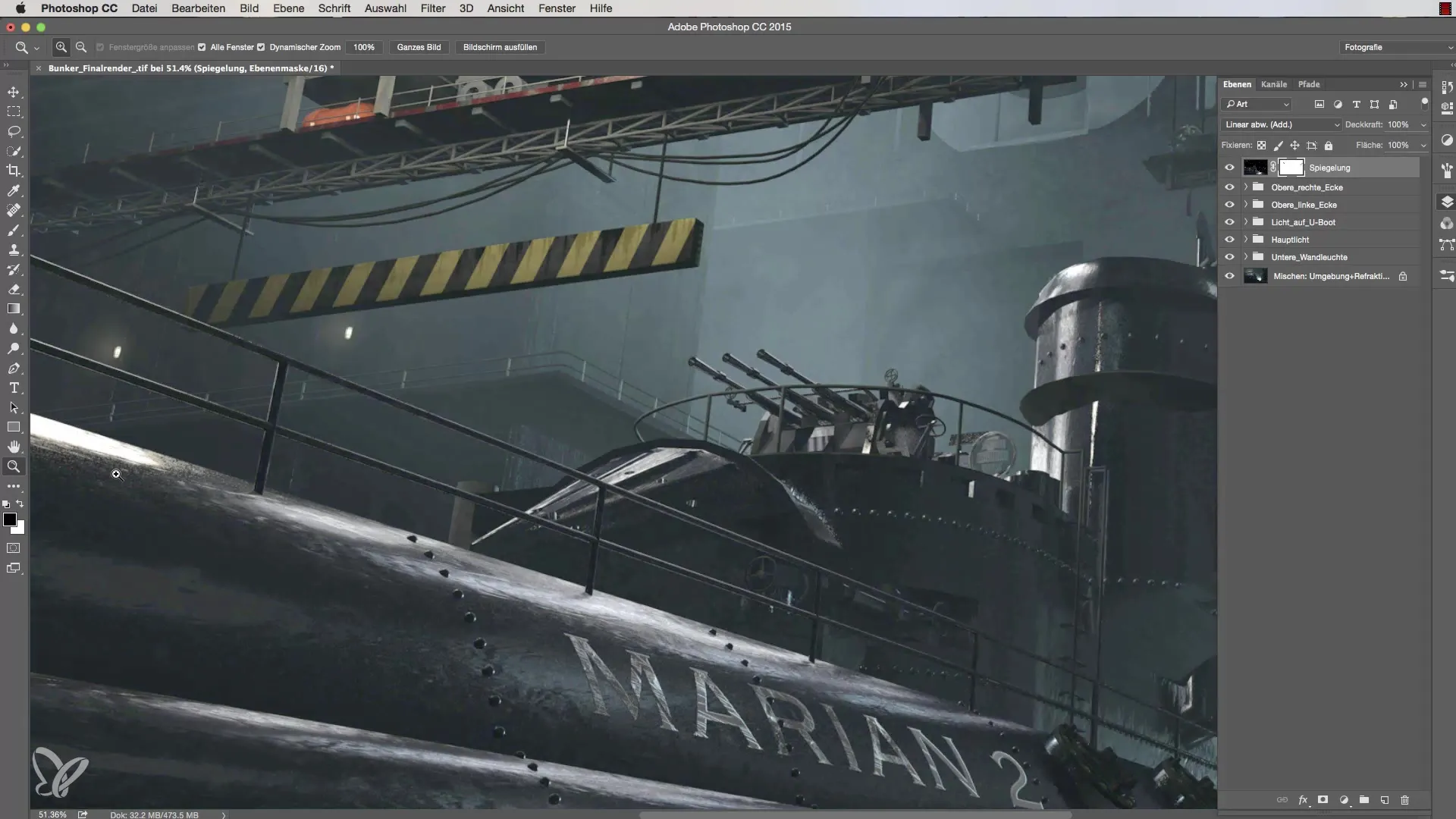
Kontroller lyskildene
Fokuser nå på de forskjellige lyskildene og innflytelsen deres på synligheten. Klikk på lyskilden og observer hvilke områder som blir spesielt sterkt belyst. Om nødvendig kan du redusere høydepunktene. Velg lagmasken og arbeid med en liten pensel på 30 % opasitet for å male over de lyse områdene.
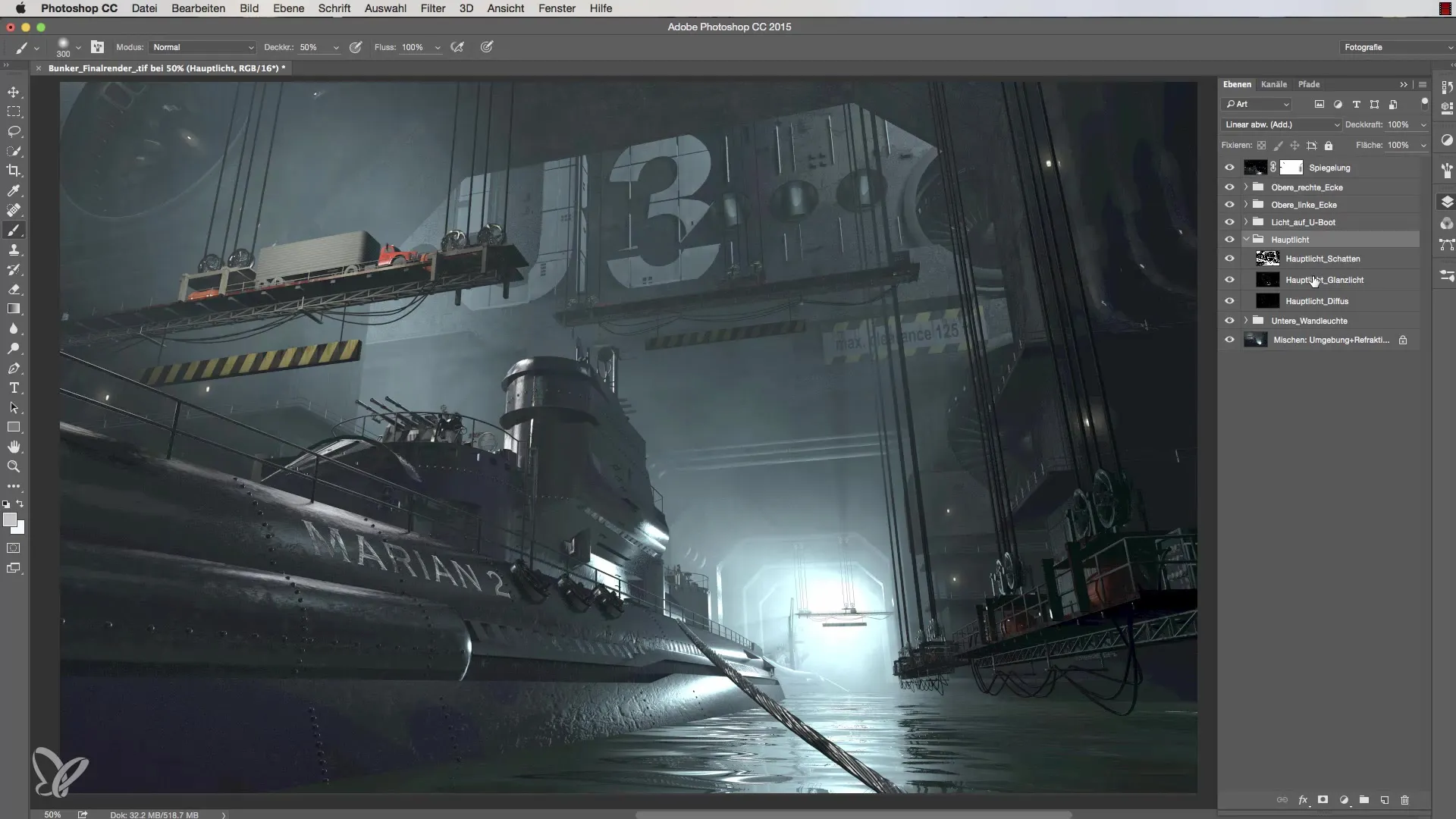
Forbedring av helhetlig struktur
Strukturen bør ikke lide under justeringen av lysstyrken. Kontroller disse punktene spesielt godt og se om du kan optimalisere lys-mørkfordelingen. Hvis du forsterker høydepunktene på de riktige stedene, får du en mer interessant tekstur. Eksperimenter med å kopiere lag for å øke effekten deres, og bruk for eksempel en annen lagmaske.
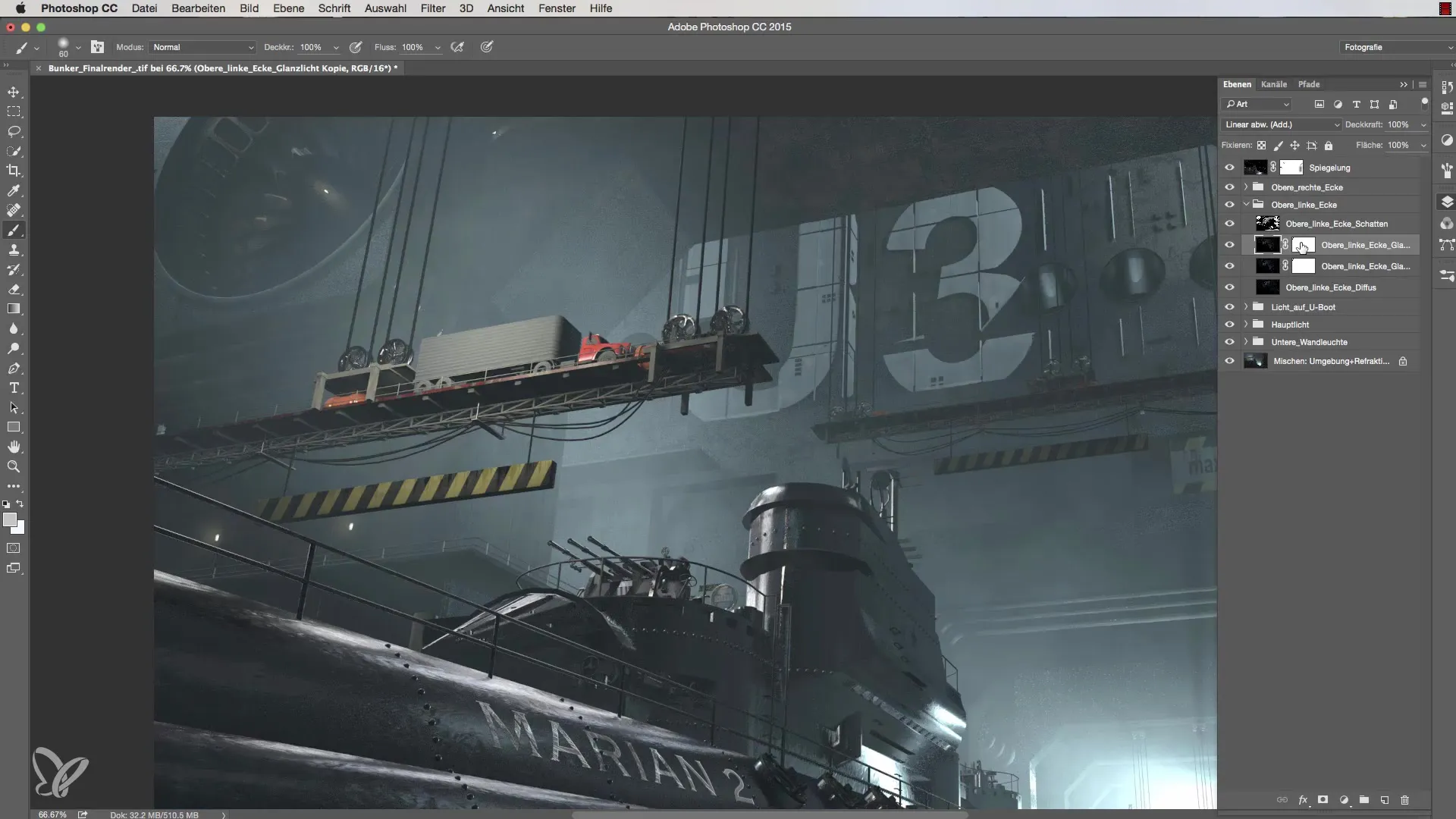
Finpuss på skyggene
Sjekk til slutt skyggene i scenen din. Hvis de er for sterke, kan det være fornuftig å bruke en pensel også her for å mørkne bestemte områder. Husk å bevare dybden og strukturen til skyggene i alle justeringene dine for å opprettholde helhetsinntrykket harmonisk.
Sluttkontroll og justeringer
Det er viktig å kontrollere alle justeringene en gang til for å sikre at alle lyskilder står i harmonisk samsvar. Eksperimenter med lagene og legg til ytterligere lyskilder eller teksturer der det er nødvendig, for å gjøre renderingene dine mer tiltalende. Et godt opplyst 3D-bilde lever av balansen mellom lys og skygge.
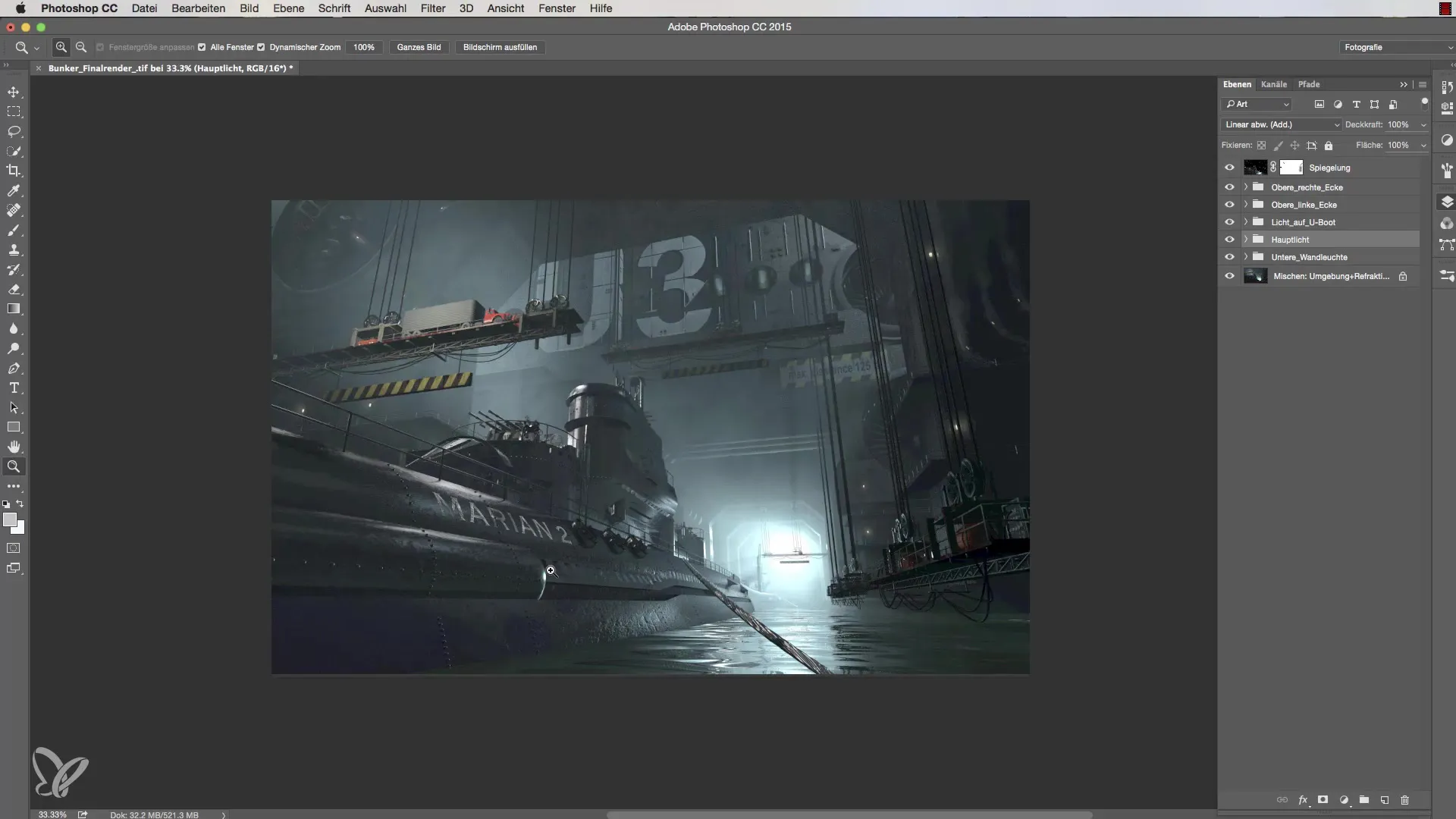
Oppsummering – Lyssetting i Cinema 4D: Redigere lag
I denne tutorialen har du lært hvordan du effektivt arbeider med lag i Cinema 4D for å kontrollere høydepunkter og refleksjoner. Med lite innsats og de riktige verktøyene kan du oppnå imponerende resultater. Enten gjennom arbeid med lagmasker eller justering av opasitet – du avdekker hemmelighetene bak lyssetting i prosjektene dine.
Ofte stilte spørsmål
Hva er en lagmaske i Cinema 4D?En lagmaske gjør det mulig for deg å skjule eller gjøre deler av et lag synlig uten å endre original laget.
Hvordan kan jeg justere lysstyrken på et lag?Lysstyrken kan du kontrollere ved å redusere opasiteten til hele laget eller ved å bruke en lagmaske.
Hva betyr "dempe høydepunkt"?Å dempe høydepunktene betyr at du reduserer lysstyrken deres, slik at de ikke fremstår som så dominerende i bildet.
Bør jeg fjerne alle høydepunkter?Ikke nødvendigvis; høydepunkter bidrar ofte til tekstur og livlighet. Det handler om balansen og riktig bruk.
Kan jeg bruke flere lagmasker?Ja, du kan bruke flere lagmasker for å tilpasse forskjellige områder i et lag individuelt.


